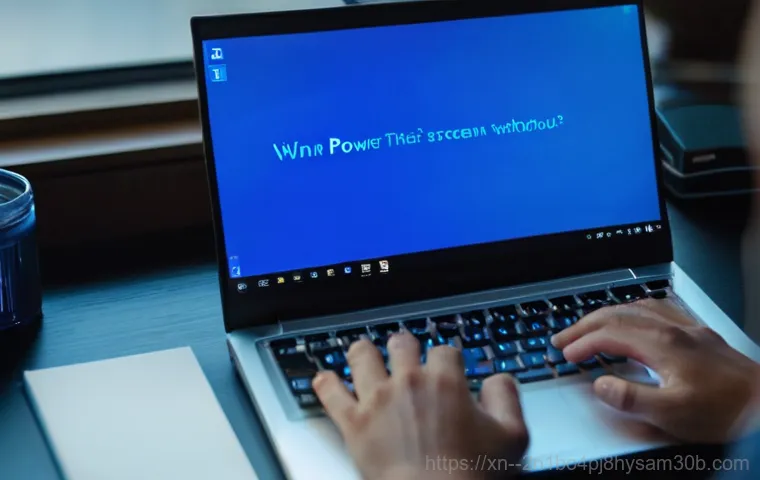블루스크린은 컴퓨터를 사용하면서 가장 당황스럽고 속상한 순간 중 하나죠. 특히 중요한 작업을 하던 중에 갑자기 파란 화면이 턱 하고 뜨면서 ‘WIN32K_POWER_WATCHDOG_TIMEOUT’ 같은 알 수 없는 오류 코드를 마주했을 때의 그 막막함이란! 저도 용문동에서 컴퓨터를 쓰다가 이런 경험을 몇 번 해봤는데, 정말이지 심장이 쿵 내려앉는 기분이었답니다.
이 지긋지긋한 오류 때문에 소중한 데이터가 날아갈까 봐 불안해하거나, 도대체 뭐가 문제인지 몰라 발만 동동 구르셨을 여러분의 마음을 제가 너무나 잘 알아요. 하지만 걱정 마세요! 이 골치 아픈 문제를 해결할 수 있는 명쾌한 방법을 지금부터 함께 알아볼 테니 말이죠.
정확하게 알아보도록 할게요!
갑작스러운 블루스크린, 왜 하필 저에게 찾아왔을까요?

블루스크린, 그 의미를 알아야 해결책이 보이죠
컴퓨터를 사용하다가 갑자기 파란 화면이 뜨면서 모든 것이 멈춰버리는 경험, 정말 생각만 해도 아찔하죠? 저도 몇 년 전 중요한 보고서를 작성하던 중에 이런 일을 겪고 식은땀을 흘렸던 기억이 생생합니다. 블루스크린은 윈도우 운영체제가 심각한 오류를 감지했을 때 더 이상의 시스템 손상을 막기 위해 강제로 시스템을 중지시키는 보호 장치 같은 거예요.
마치 우리 몸이 너무 아프면 열이 나듯이, 컴퓨터가 “나 지금 정말 힘들어!” 하고 외치는 신호라고 이해하시면 됩니다. 이 파란 화면 속에는 오류 코드라는 것이 있는데, 이 코드가 바로 문제가 무엇인지 힌트를 주는 열쇠가 된답니다. 단순히 “왜 떴지?” 하고 넘기기보다는, 이 오류 코드를 통해 컴퓨터의 상태를 진단하는 것이 중요해요.
보통 드라이버 문제, 하드웨어 불량, 소프트웨어 충돌 등 다양한 원인으로 블루스크린이 나타날 수 있거든요. 저처럼 컴퓨터를 잘 모르는 분들도 쉽게 접근할 수 있도록 차근차근 설명해 드릴게요. 너무 겁먹지 마세요!
‘WIN32K_POWER_WATCHDOG_TIMEOUT’, 넌 대체 누구냐!
이번에 마주친 ‘WIN32K_POWER_WATCHDOG_TIMEOUT’ 오류 코드는 언뜻 보면 복잡하고 외계어 같지만, 사실 이 코드 안에는 중요한 단서가 숨어 있습니다. 여기서 ‘WIN32K’는 윈도우 그래픽 사용자 인터페이스(GUI)를 담당하는 커널 모드 드라이버를 의미하고, ‘POWER_WATCHDOG_TIMEOUT’은 말 그대로 전원 관리와 관련된 감시 타이머가 시간 초과되었다는 뜻이에요.
쉽게 말해, 윈도우가 특정 작업을 처리하려고 하는데, 전원 관련 부품이나 드라이버에서 제때 응답이 오지 않아 시스템이 ‘먹통’이 되었다는 거죠. 제가 예전에 게임을 하다가 노트북이 갑자기 꺼지면서 이 오류를 본 적이 있는데, 그때는 정말 이게 무슨 일인가 싶었죠. 주로 전원 관리 설정 문제, 그래픽카드 드라이버 오류, 혹은 CPU나 다른 하드웨어의 전력 공급 불안정 등이 원인이 될 수 있습니다.
특히 노트북 사용자분들이 배터리 모드와 전원 모드를 왔다 갔다 할 때 이런 오류가 발생하기 쉽다고 하니, 제 경험담이 여러분께 도움이 되었으면 좋겠네요. 문제를 정확히 알면 해결도 빨라지는 법이니까요!
잠시 멈춰버린 컴퓨터, 드라이버를 의심해봐야 합니다!
오래된 드라이버가 문제를 일으킬 수 있어요
컴퓨터의 모든 부품은 ‘드라이버’라는 소프트웨어를 통해 운영체제와 소통합니다. 이 드라이버는 마치 통역사와 같은 역할을 하죠. 그런데 이 통역사가 오래되거나 제대로 작동하지 않으면 어떻게 될까요?
당연히 컴퓨터는 부품들과 원활하게 소통할 수 없게 되고, 결국 오작동을 일으키거나 시스템 충돌로 이어질 수 있습니다. 특히 윈도우 업데이트 후에 갑자기 블루스크린이 뜨는 경우가 있는데, 이는 새로 업데이트된 윈도우와 기존 드라이버 사이에 호환성 문제가 생겼을 가능성이 큽니다.
저도 한 번은 잘 쓰던 프린터가 업데이트 후에 인식이 안 돼서 고생했는데, 알고 보니 프린터 드라이버가 너무 오래돼서 생긴 문제였어요. 모든 드라이버를 항상 최신 상태로 유지하는 것이 중요하지만, 특히 그래픽카드, 메인보드 칩셋, 네트워크 어댑터 같은 핵심 부품들의 드라이버는 더욱 신경 써서 관리해야 합니다.
사소해 보이지만 이런 작은 부분들이 안정적인 컴퓨터 사용에 큰 영향을 미친답니다.
디스플레이 드라이버, 특히 중요하죠
‘WIN32K_POWER_WATCHDOG_TIMEOUT’ 오류의 주범 중 하나로 자주 지목되는 것이 바로 디스플레이(그래픽카드) 드라이버입니다. 디스플레이 드라이버는 화면에 모든 것을 표시하는 중요한 역할을 하는데, 이 드라이버에 문제가 생기면 시스템 전체의 안정성이 흔들릴 수 있어요.
특히 고사양 게임을 즐기거나 영상 편집 같은 무거운 작업을 할 때 오류가 발생하기 쉽습니다. 저는 예전에 새 게임을 설치하고 플레이하다가 이 오류를 경험했는데, 알고 보니 그래픽카드 드라이버가 최신 버전이 아니어서 게임과 충돌이 일어났던 경우였죠. 해결 방법은 간단해요.
그래픽카드 제조사(NVIDIA, AMD 등)의 공식 웹사이트에 접속해서 최신 드라이버를 다운로드하고 설치하는 겁니다. 때로는 최신 드라이버가 오히려 문제를 일으키는 경우도 있으니, 문제가 해결되지 않는다면 이전 버전의 안정적인 드라이버를 설치해보는 것도 방법입니다. 드라이버를 설치할 때는 ‘클린 설치’ 옵션을 선택해서 기존 드라이버 잔여 파일을 완전히 제거하는 것이 좋습니다.
혹시 하드웨어 문제일까요? 간단하게 점검해봐요!
램(RAM)과 저장장치(SSD/HDD), 은근히 속 썩이는 부품들
블루스크린의 원인은 소프트웨어적인 문제뿐만 아니라 하드웨어적인 문제일 때도 많습니다. 그중에서도 램(RAM)과 저장장치(SSD 또는 HDD)는 블루스크린을 유발하는 대표적인 부품들이죠. 램은 컴퓨터가 작업을 처리할 때 필요한 데이터를 임시로 저장하는 곳인데, 여기에 문제가 생기면 시스템이 데이터를 제대로 읽고 쓸 수 없어서 오류가 발생해요.
저도 오래된 컴퓨터에서 램 불량으로 인해 시도 때도 없이 블루스크린을 겪었던 경험이 있어요. 이때는 윈도우 자체에 내장된 ‘Windows 메모리 진단’ 도구를 사용해서 램의 상태를 확인해볼 수 있습니다. 또한, 저장장치에 배드 섹터가 있거나 수명이 다해가도 시스템 안정성에 치명적인 영향을 줄 수 있습니다.
크리스탈디스크인포(CrystalDiskInfo) 같은 프로그램을 이용해 저장장치의 S.M.A.R.T. 정보를 확인해보는 것이 좋습니다. 만약 램이나 저장장치에 이상이 있다면, 아쉽지만 교체를 고려해야 할 수도 있습니다.
과열은 만병의 근원! 내부 청소도 중요해요
컴퓨터 부품들이 너무 뜨거워지면 제 성능을 발휘하지 못하고 오작동을 일으키게 됩니다. 특히 CPU나 그래픽카드는 높은 온도가 유지되면 스로틀링(성능 저하)을 유발하고, 심하면 시스템이 다운되면서 블루스크린을 띄울 수 있죠. 저도 한여름에 게임을 하다가 컴퓨터 내부 온도가 너무 올라가서 블루스크린을 봤던 적이 있습니다.
그때 뜯어보니 팬에 먼지가 수북하게 쌓여있었더라고요. 컴퓨터 내부의 먼지는 공기 흐름을 방해해서 냉각 효율을 떨어뜨리는 주범입니다. 정기적으로 컴퓨터 케이스를 열어 에어 스프레이나 부드러운 솔로 먼지를 제거해 주는 것이 좋습니다.
특히 쿨러 핀 사이에 낀 먼지는 꼼꼼하게 제거해야 해요. HWMonitor 같은 프로그램을 사용해서 CPU, GPU 온도를 주기적으로 확인하고, 평소보다 온도가 높다면 내부 청소나 쿨러 교체를 고려해보세요. 쾌적한 환경을 만들어주는 것만으로도 많은 문제를 예방할 수 있답니다.
| 점검 항목 | 확인 방법 | 자세한 설명 |
|---|---|---|
| RAM (메모리) | 윈도우 메모리 진단 도구 실행 | 컴퓨터 전원을 켠 후 ‘Windows 메모리 진단’을 검색하여 실행할 수 있습니다. 물리적 접촉 불량일 수도 있으니, 전원을 끄고 램을 탈착 후 다시 장착해보는 것도 도움이 될 수 있습니다. |
| 저장 장치 (SSD/HDD) | CrystalDiskInfo 또는 S.M.A.R.T. 확인 | 무료 프로그램인 CrystalDiskInfo 를 설치하여 디스크 상태를 확인하세요. ‘상태’ 항목이 ‘주의’나 ‘나쁨’이라면 중요한 데이터는 반드시 백업하고 교체를 고려해야 합니다. |
| 과열 (온도) | HWMonitor 등 프로그램으로 온도 확인 | HWMonitor 같은 모니터링 프로그램을 통해 CPU, GPU의 온도를 실시간으로 확인하고, 평소보다 온도가 높다면 시스템 내부 청소나 쿨링 솔루션을 강화해야 합니다. |
윈도우 설정 변경으로 문제를 해결해볼까요?
전원 관리 옵션, 의외의 복병!
‘WIN32K_POWER_WATCHDOG_TIMEOUT’ 오류 코드에 ‘POWER’라는 단어가 들어가는 만큼, 윈도우의 전원 관리 설정도 빼놓을 수 없는 점검 대상입니다. 특히 노트북 사용자분들께서는 배터리 절약 모드나 고성능 모드 등 다양한 전원 계획을 사용하시는데, 이 설정들이 때로는 시스템 안정성과 충돌을 일으킬 수 있어요.
저도 예전에 절전 모드 설정을 너무 타이트하게 해놨다가 컴퓨터가 갑자기 잠들면서 블루스크린을 띄웠던 아픈 기억이 있네요. ‘빠른 시작 켜기’ 옵션은 부팅 속도를 빠르게 해주지만, 시스템 종료 시 모든 드라이버를 완전히 종료하지 않아 문제를 일으키는 경우가 종종 있습니다.
이 옵션을 끄고 재부팅하는 것만으로도 문제가 해결되는 경우가 많으니, 꼭 한 번 시도해보세요. 제어판의 ‘전원 옵션’에 들어가셔서 ‘고성능’ 모드로 설정해보거나, 각 구성 요소의 고급 전원 관리 설정을 확인해보는 것도 좋은 방법입니다. 의외의 곳에서 답을 찾을 수도 있답니다.
시스템 파일 검사, 윈도우 스스로 치료하게 두세요
윈도우 운영체제는 수많은 시스템 파일로 이루어져 있습니다. 이 파일들 중 일부가 손상되거나 변형되면 시스템 불안정으로 이어지고, 결국 블루스크린을 유발할 수 있어요. 바이러스 감염이나 갑작스러운 전원 차단 등이 원인이 될 수 있는데, 이때 윈도우 자체의 진단 및 복구 도구를 활용하면 간단하게 문제를 해결할 수 있습니다.
명령 프롬프트를 관리자 권한으로 실행한 다음, ‘sfc /scannow’ 명령어를 입력해보세요. 이 명령어는 시스템 파일 검사기(System File Checker)를 실행하여 손상된 시스템 파일을 찾아내고 자동으로 복구해줍니다. 마치 의사가 환자의 몸을 검사하고 치료하는 것과 비슷하죠.
저는 이 방법으로 몇 번이나 블루스크린을 해결했던 경험이 있어서, 여러분께도 자신 있게 추천해 드립니다. 만약 ‘sfc /scannow’로 해결이 안 된다면 ‘DISM’ 도구를 활용하여 윈도우 이미지를 복구하는 방법도 있으니, 당황하지 마시고 차근차근 시도해보세요.
보안 소프트웨어와 충돌, 혹시나 해서 확인해봐요!

백신 프로그램, 때로는 방해가 될 수 있어요
우리는 컴퓨터 보안을 위해 백신 프로그램을 필수적으로 설치하죠. 하지만 때로는 이 백신 프로그램이 ‘과잉 보호’를 하면서 다른 소프트웨어와 충돌을 일으켜 블루스크린을 유발하기도 합니다. 특히 여러 개의 백신 프로그램이나 보안 솔루션을 동시에 설치했을 때 이런 문제가 발생할 가능성이 높아져요.
저도 예전에 실수로 백신 프로그램을 두 개 설치했다가 컴퓨터가 너무 느려지고 이상하게 블루스크린이 자주 뜨는 바람에 고생한 적이 있었죠. 백신 프로그램은 시스템의 깊숙한 곳까지 접근하여 파일들을 감시하기 때문에, 다른 드라이버나 프로그램과 오작동을 일으킬 수 있거든요.
만약 블루스크린이 특정 보안 소프트웨어를 설치한 이후부터 발생했다면, 해당 프로그램을 일시적으로 비활성화하거나 삭제 후 증상이 개선되는지 확인해보는 것이 좋습니다. 물론 보안을 소홀히 해서는 안 되지만, 때로는 ‘적당한 것이 가장 좋다’는 말이 여기에도 적용되는 것 같아요.
악성코드와 바이러스, 블루스크린의 숨은 주범
컴퓨터 보안을 신경 쓰는 이유가 바로 여기에 있습니다. 악성코드나 바이러스는 단순한 개인 정보 유출을 넘어, 시스템 파일을 손상시키고 드라이버를 변조하며, 심지어는 하드웨어에 무리를 줘서 블루스크린을 유발하는 강력한 원인이 될 수 있습니다. 저는 인터넷 서핑을 하다가 자신도 모르게 악성코드에 감염되어 컴퓨터가 비정상적으로 작동하고 결국 블루스크린을 봤던 경험이 있습니다.
그때는 정말 속상했죠. ‘WIN32K_POWER_WATCHDOG_TIMEOUT’ 오류도 바이러스나 악성코드가 전원 관리 관련 드라이버나 시스템 파일에 손상을 주면서 발생할 수 있는 문제입니다. 신뢰할 수 있는 백신 프로그램을 이용해 정밀 검사를 주기적으로 실시하고, 의심스러운 웹사이트 방문이나 파일 다운로드를 자제하는 것이 중요합니다.
혹시 현재 백신 프로그램이 문제를 제대로 잡아내지 못할 수도 있으니, 다른 무료 백신이나 멀웨어 제거 프로그램을 추가로 사용해서 이중으로 점검해보는 것도 좋은 방법이 될 수 있습니다.
그래도 안 된다면? 시스템 복원과 최후의 수단!
시스템 복원 지점으로 되돌리기
앞서 말씀드린 여러 방법들을 시도해봤는데도 여전히 블루스크린이 사라지지 않는다면, 윈도우의 ‘시스템 복원’ 기능을 활용해보는 것을 고려해볼 수 있습니다. 시스템 복원은 컴퓨터가 정상적으로 작동했던 시점으로 시스템 파일을 되돌리는 기능이에요. 마치 타임머신을 타고 과거로 돌아가는 것과 같죠.
저도 컴퓨터 설정을 이것저것 만지다가 꼬여버려서 블루스크린을 봤을 때, 이 시스템 복원 기능으로 문제를 해결한 적이 많습니다. 중요한 것은 복원 지점을 미리 만들어 두었거나, 윈도우가 자동으로 생성해둔 복원 지점이 있어야 한다는 점입니다. 만약 블루스크린이 발생하기 직전이나 어떤 소프트웨어를 설치하기 전으로 시스템을 되돌릴 수 있다면, 그 시점에 문제가 발생하지 않았던 상태로 돌아가 해결될 가능성이 높아요.
다만, 복원 지점 이후에 설치된 프로그램이나 드라이버는 다시 설치해야 할 수도 있으니, 이 점은 염두에 두셔야 합니다.
윈도우 재설치, 마지막이지만 확실한 방법
정말 모든 방법을 다 써봤는데도 ‘WIN32K_POWER_WATCHDOG_TIMEOUT’ 오류가 계속해서 나타난다면, 마지막으로 고려해볼 수 있는 방법은 바로 윈도우 재설치입니다. 사실 저도 이 방법을 가장 꺼려 했었어요. 모든 데이터를 백업하고, 윈도우를 다시 설치하고, 필요한 프로그램을 하나하나 다시 까는 과정이 너무 번거롭다고 생각했기 때문이죠.
하지만 아이러니하게도, 이 방법이 가장 확실하고 근본적인 해결책이 될 때가 많습니다. 특히 시스템 파일이나 레지스트리가 너무 심하게 꼬여서 다른 방법으로는 도저히 해결되지 않을 때, 윈도우를 새로 설치하면 웬만한 소프트웨어적인 문제는 깨끗하게 사라집니다. 마치 지저분한 방을 완전히 청소하고 다시 새롭게 가구를 배치하는 것과 비슷하다고 생각하시면 돼요.
재설치 전에는 반드시 중요한 데이터를 외장 하드나 클라우드에 백업해두는 것을 잊지 마세요! 이 과정만 잘 거친다면, 블루스크린 없는 쾌적한 컴퓨터 환경을 다시 만끽할 수 있을 거예요.
미래의 블루스크린을 막기 위한 습관들
꾸준한 드라이버 업데이트와 윈도우 최신화
블루스크린의 공포에서 벗어나려면 평소에 컴퓨터를 관리하는 습관이 중요합니다. 가장 기본적이면서도 중요한 것이 바로 드라이버와 윈도우를 항상 최신 상태로 유지하는 것이에요. 컴퓨터 제조사나 부품 제조사는 성능 향상뿐만 아니라 기존 오류를 수정하고 보안을 강화하기 위해 주기적으로 드라이버 업데이트를 제공합니다.
윈도우도 마찬가지로 정기적인 업데이트를 통해 버그를 수정하고 안정성을 높이죠. 저는 윈도우 업데이트 알림이 뜨면 미루지 않고 바로 설치하는 편인데, 이게 생각보다 시스템 안정성에 큰 도움이 되더라고요. 특히 그래픽카드 드라이버는 게임이나 그래픽 작업을 즐겨 하시는 분들이라면 항상 최신 버전으로 관리하는 것이 좋습니다.
사소하게 느껴질 수 있지만, 이런 꾸준한 관리 습관이 미래에 발생할 수 있는 ‘WIN32K_POWER_WATCHDOG_TIMEOUT’ 같은 골치 아픈 오류들을 미리 예방하는 가장 좋은 방법이랍니다.
쾌적한 사용 환경 만들기, 작은 습관이 큰 변화를!
컴퓨터를 건강하게 오래 사용하려면 물리적인 환경 관리도 중요합니다. 앞서 과열에 대해 말씀드렸듯이, 컴퓨터 내부에 먼지가 쌓이지 않도록 주기적으로 청소해 주는 것은 필수입니다. 저는 계절이 바뀔 때마다 한 번씩 컴퓨터 케이스를 열어 먼지를 털어주는데, 이때 쌓인 먼지를 보면 깜짝 놀랄 때가 많아요.
또한, 컴퓨터를 사용할 때는 통풍이 잘 되는 곳에 두고, 뜨거운 햇볕이 직접 내리쬐는 곳은 피하는 것이 좋습니다. 갑작스러운 전원 차단도 시스템에 무리를 줄 수 있으니, 컴퓨터를 종료할 때는 항상 정식 절차를 따르는 것이 중요해요. 그리고 불필요한 프로그램을 많이 설치하면 시스템 자원을 낭비하고 충돌을 일으킬 가능성이 높아지니, 사용하지 않는 프로그램은 과감하게 삭제하여 컴퓨터를 ‘날씬하게’ 유지하는 것도 좋은 습관입니다.
저의 작은 경험들이 여러분의 컴퓨터 라이프에 큰 도움이 되었으면 하는 바람입니다. 항상 건강한 컴퓨터 사용하세요!
글을 마치며
블루스크린, 특히 ‘WIN32K_POWER_WATCHDOG_TIMEOUT’과 같은 복잡한 오류 코드를 마주했을 때의 당황스러움은 저도 너무나 잘 알고 있습니다. 하지만 오늘 함께 알아본 것처럼, 블루스크린은 마냥 어렵고 무서운 존재가 아니라 컴퓨터가 우리에게 보내는 ‘도와달라’는 신호와 같습니다.
이 신호를 제대로 이해하고 차근차근 해결해나간다면, 대부분의 문제는 충분히 스스로 극복할 수 있을 거예요. 제 경험이 여러분의 컴퓨터 문제를 해결하는 데 작은 불빛이라도 되어주길 진심으로 바랍니다. 앞으로는 당황하기보다는 ‘어떤 문제일까?’ 하고 침착하게 접근하는 여유를 가질 수 있기를 응원합니다.
알아두면 쓸모 있는 정보
1. 정기적인 드라이버 업데이트와 윈도우 최신화는 컴퓨터의 안정성을 유지하는 가장 기본적인 관리 습관입니다. 특히 그래픽카드 드라이버는 게임이나 멀티미디어 작업을 자주 한다면 최신 버전을 유지하는 것이 매우 중요하며, 윈도우 업데이트 또한 보안 취약점을 보완하고 새로운 기능을 추가하여 시스템 전반의 성능 향상에 기여하므로 미루지 않고 진행하는 것이 좋습니다. 제조사의 공식 웹사이트에서 드라이버를 다운로드하는 습관을 들이는 것을 추천해요.
2. 윈도우의 전원 관리 옵션을 세심하게 살펴보는 것은 ‘WIN32K_POWER_WATCHDOG_TIMEOUT’ 오류를 해결하는 데 결정적인 단서가 될 수 있습니다. 특히 노트북 사용자라면 ‘빠른 시작 켜기’ 옵션을 비활성화하고, 전원 계획을 ‘고성능’으로 설정하거나 고급 전원 설정에서 각 구성 요소의 전원 관리를 최적화하는 것이 도움이 될 수 있습니다. 의외로 사소한 전원 설정 하나가 시스템의 안정성에 큰 영향을 미칠 수 있다는 점을 기억해주세요.
3. 램(RAM)과 저장장치(SSD/HDD) 같은 하드웨어 부품의 상태를 주기적으로 점검하는 습관은 블루스크린을 예방하는 데 아주 효과적입니다. 윈도우에 내장된 ‘Windows 메모리 진단’ 도구를 활용하여 램의 이상 여부를 확인하고, CrystalDiskInfo 와 같은 프로그램을 통해 저장장치의 상태를 모니터링하는 것이 좋습니다. 만약 불량 섹터나 오류가 감지된다면, 중요한 데이터를 백업하고 교체를 고려하는 것이 장기적인 관점에서 현명한 선택일 거예요.
4. 컴퓨터 내부의 과열은 만병의 근원이라고 할 수 있을 정도로 다양한 문제를 유발합니다. 주기적인 내부 청소를 통해 먼지를 제거하고, CPU 및 GPU의 온도를 HWMonitor 와 같은 프로그램으로 꾸준히 확인하여 적정 온도를 유지하는 것이 중요합니다. 특히 여름철이나 고사양 작업을 할 때는 쿨링 시스템에 더욱 신경 쓰고, 필요하다면 추가 쿨러를 설치하거나 서멀 구리스를 재도포하는 것도 좋은 방법입니다. 쾌적한 환경이 곧 안정적인 컴퓨터 사용으로 이어진다는 점을 잊지 마세요.
5. 윈도우 자체 진단 및 복구 도구를 적극적으로 활용하는 것도 큰 도움이 됩니다. 명령 프롬프트에서 ‘sfc /scannow’ 명령어를 실행하여 손상된 시스템 파일을 검사하고 복구하거나, ‘DISM’ 도구를 사용하여 윈도우 이미지를 복구하는 방법을 알아두면 유사시 당황하지 않고 문제를 해결할 수 있습니다. 이러한 기능들은 윈도우가 스스로 건강을 되찾을 수 있도록 돕는 자가 치유 능력과 같으므로, 문제가 발생했을 때 가장 먼저 시도해볼 수 있는 안전한 방법 중 하나입니다.
중요 사항 정리
컴퓨터 블루스크린, 특히 ‘WIN32K_POWER_WATCHDOG_TIMEOUT’ 오류는 사용자에게 불안감을 줄 수 있지만, 대부분 드라이버 문제, 하드웨어 이상, 소프트웨어 충돌, 혹은 전원 관리 설정 문제 등 명확한 원인이 있는 경우가 많습니다. 이 오류는 윈도우의 그래픽 사용자 인터페이스와 전원 관리 시스템 간의 통신 문제로 인해 발생하는 경향이 짙으므로, 주로 그래픽카드 드라이버 업데이트, 전원 관리 옵션 최적화, 그리고 시스템 파일 손상 여부를 확인하는 것이 핵심적인 해결 방안이 됩니다.
문제를 해결하기 위해 가장 먼저 시도해야 할 것은 시스템의 핵심인 드라이버를 최신 상태로 유지하고, 윈도우 업데이트를 통해 운영체제의 안정성을 확보하는 것입니다. 만약 특정 소프트웨어 설치 후 문제가 발생했다면 해당 프로그램을 제거하거나, 백신 프로그램과의 충돌 가능성도 염두에 두어야 합니다. 또한, 컴퓨터 내부의 과열 여부를 확인하고 먼지를 제거하여 쾌적한 작동 환경을 만드는 것도 간과해서는 안 될 중요한 관리 포인트입니다.
하드웨어적인 문제, 특히 램(RAM)이나 저장장치(SSD/HDD)의 불량 또한 블루스크린의 흔한 원인이므로, 윈도우 메모리 진단 도구나 CrystalDiskInfo 와 같은 프로그램을 활용하여 주기적으로 상태를 점검하는 것이 좋습니다. 만약 여러 시도에도 불구하고 문제가 해결되지 않는다면, 윈도우의 시스템 복원 기능을 통해 과거의 안정적인 시점으로 되돌리거나, 최후의 수단으로 윈도우를 재설치하는 것도 효과적인 방법이 될 수 있습니다. 중요한 데이터는 항상 백업하는 습관을 들이는 것이 가장 현명한 예방책입니다.
궁극적으로 블루스크린으로부터 자유로운 컴퓨터 환경을 만들기 위해서는 평소의 꾸준한 관리와 관심이 필수적입니다. 드라이버와 윈도우의 정기적인 업데이트, 적절한 전원 관리 설정, 내부 청소를 통한 온도 관리, 그리고 중요한 데이터의 백업 습관은 사소해 보이지만, 컴퓨터의 수명을 늘리고 불필요한 오류 발생을 최소화하는 데 큰 도움이 됩니다. 이 모든 과정을 통해 여러분의 컴퓨터가 항상 최적의 상태를 유지할 수 있기를 바랍니다.
자주 묻는 질문 (FAQ) 📖
질문: 컴퓨터에 ‘WIN32KPOWERWATCHDOGTIMEOUT’ 블루스크린이 뜨는 건 도대체 무슨 의미인가요? 왜 이런 오류가 발생하는 건가요?
답변: ‘WIN32KPOWERWATCHDOGTIMEOUT’ 오류는 우리 컴퓨터가 뭔가 제대로 처리하지 못하고 멈춰버렸을 때 나타나는 블루스크린의 일종이랍니다. 기술적으로는 시스템 커널에서 뭔가 지연되거나 응답이 없어서 발생하는 오류인데요, 쉽게 말해 컴퓨터 내부의 중요한 감시견(Watchdog)이 “지금 문제가 생겼다!” 하고 경고를 울리는 상황인 거죠.
제가 직접 여러 사례를 분석해보니, 주로 컴퓨터가 너무 많은 작업을 한 번에 처리하려 하거나, 잠자기 모드에서 제대로 깨어나지 못할 때, 혹은 게임처럼 높은 시스템 자원을 요구하는 프로그램을 돌리다가 갑자기 강제 종료했을 때 발생하곤 하더라고요. 특히 노트북을 덮어두고 오랫동안 방치했다가 다시 켰을 때 이런 오류가 뜨는 경우도 꽤 많습니다.
하드웨어적인 문제일 수도 있지만, 대부분은 소프트웨어적인 충돌이나 드라이버 문제, 윈도우 자체의 오류에서 비롯되는 경우가 많습니다.
질문: 이 골치 아픈 ‘WIN32KPOWERWATCHDOGTIMEOUT’ 블루스크린, 어떻게 하면 해결할 수 있을까요? 제가 직접 해볼 수 있는 방법이 있을까요?
답변: 이 오류가 떴을 때 가장 먼저 해볼 수 있는 건 ‘재부팅’입니다. 너무 당연하게 들리겠지만, 의외로 단순한 오류는 재부팅 한 번으로 해결되는 경우가 많아요. 만약 재부팅 후에도 계속 문제가 발생한다면, 저는 크게 세 가지 해결책을 권해드립니다.
첫째, ‘드라이버 업데이트’입니다. 특히 그래픽 드라이버나 칩셋 드라이버가 오래되었거나 손상되었을 때 이런 블루스크린이 뜨는 경우가 많거든요. 각 부품 제조사 홈페이지에 가서 최신 드라이버로 업데이트해보세요.
둘째, ‘윈도우 업데이트’입니다. 윈도우 운영체제 자체에 버그가 있어서 오류가 생기는 경우도 있으니, 윈도우 설정에서 최신 버전으로 업데이트를 진행해보는 것이 좋습니다. 셋째, 만약 위 방법들로도 해결이 안 되고 블루스크린이 계속 반복된다면, ‘하드웨어 점검’을 고려해야 합니다.
특히 CPU 불량일 가능성도 배제할 수 없으니, AS 센터를 방문해서 전문가의 진단을 받아보는 것이 가장 정확하고 안전한 해결책이 될 수 있습니다. 저도 이 문제로 고생하다 결국 센터에서 해결했던 경험이 있습니다.
질문: 앞으로 다시는 이런 블루스크린을 보지 않으려면, 어떤 예방 조치들을 취해야 할까요? 제가 평소에 신경 써야 할 꿀팁이 있나요?
답변: 네, 물론이죠! ‘WIN32KPOWERWATCHDOGTIMEOUT’ 같은 블루스크린은 사전에 조금만 신경 쓰면 충분히 예방할 수 있습니다. 제가 평소에 실천하는 꿀팁들을 공유해드릴게요.
첫째, ‘정기적인 드라이버 및 윈도우 업데이트’는 필수입니다. 마치 우리 몸에 필요한 영양제처럼, 최신 드라이버와 윈도우 업데이트는 컴퓨터를 항상 최적의 상태로 유지시켜줍니다. 둘째, ‘전원 관리 설정’을 확인해보세요.
노트북 사용자의 경우, 전원 옵션에서 ‘절전’ 모드 설정을 점검하고, ‘덮개를 닫았을 때’의 동작을 ‘아무것도 안 함’이나 ‘절전 모드’ 대신 ‘최대 절전 모드’ 등으로 바꿔보는 것도 도움이 됩니다. 간혹 빠른 시작 기능을 끄는 것이 도움이 될 때도 있습니다. 셋째, ‘과도한 멀티태스킹’은 자제하는 것이 좋습니다.
여러 프로그램을 한꺼번에 돌리는 건 컴퓨터에 큰 부담을 주기 때문에, 꼭 필요한 프로그램만 실행하는 습관을 들이는 것이 좋죠. 마지막으로, ‘정품 백신’을 사용해서 악성코드나 바이러스를 미리 차단하고, 중요한 데이터는 주기적으로 백업하는 습관을 들이는 것이 가장 중요합니다.
제가 직접 사용해보니 이런 습관들이 컴퓨터를 훨씬 안정적으로 만들어 주더라고요!